Comment utiliser l'outil de nettoyage Chrome pour résoudre tout problème avec votre navigateur Chrome
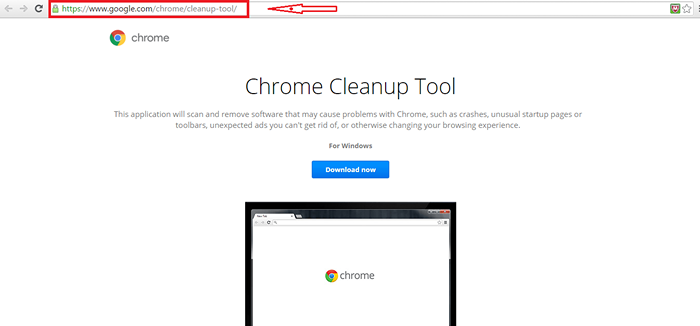
- 2412
- 415
- Maxence Arnaud
Au début des années 90, tout ce qui était populaire est un sujet de choix pour des attaques ciblées. Indubitablement Google Chrome est un navigateur époustouflant en raison de la grande vitesse à grande vitesse par laquelle il ouvre le Web d'Internet à nos systèmes informatiques.Maintenant, une journée, si vous ne faites pas attention à votre navigateur chromé peut également être affecté très souvent par les logiciels malveillants malveillants et les virus.Ces logiciels malveillants et ces virus peuvent facilement ralentir votre navigateur. C'est le problème commun à propos du chrome qui vous rencontrera soit de vos amis ou de vos proches.Heureusement, Google comprend qu'il a été ciblé. Il travaille également dur pour essayer de lutter. «Outil de nettoyage chromé» est un outil spécifique à cet effet.Outil de nettoyage chromé est un outil spécial qui scanne le navigateur et tente de le restaurer correctement s'il y a un bug trouvé lors de la numérisation du navigateur Chrome.Suivez ces étapes simples pour résoudre tout problème avec votre navigateur Chrome:
Étape 1 :
Vous devez télécharger le Outil de nettoyage chromé depuis
https: // www.Google.com / chrome / nettoyage-tool / .
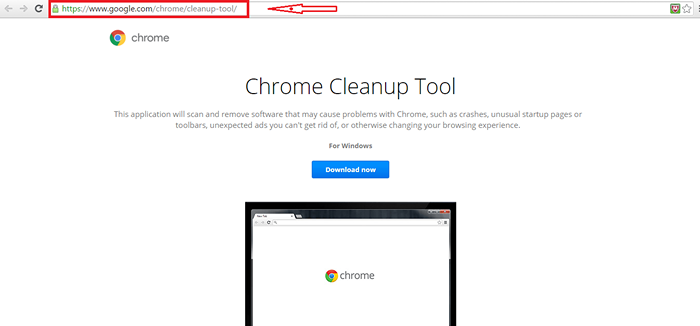
Cliquer sur Télécharger maintenant pour le télécharger.

Après avoir téléchargé l'outil juste Courir il. Aucune installation est requis.

Étape 2 :
Si tout va bien avec votre navigateur Chrome, le scan sera rapide et il ne montrera aucun programme trouvé.
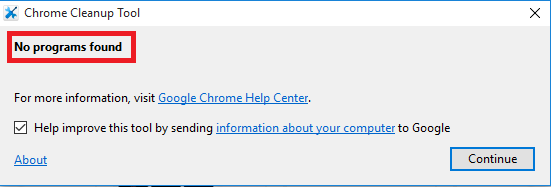
Étape 3:
Cliquer sur Continuer bouton.
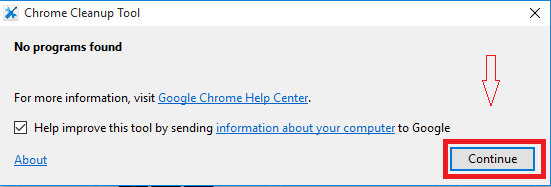
Il vous emmènera au chrome: // paramètres / resetprofilesttings.

Étape 4:
Ne cliquez pas sur la réinitialisation s'il n'y a pas de problème détecté. Si des problèmes sont présents dans votre navigateur, il répertorie tous les programmes qui causent de telles perturbations dans votre navigateur chromé.
- « Comment bloquer les invitations des étrangers sur Google Hangouts
- Comment sortir de la boucle de mode sans échec dans Windows 10 »

